
Inhoudsopgave:
- Auteur John Day [email protected].
- Public 2024-01-30 11:14.
- Laatst gewijzigd 2025-01-23 15:01.

Terwijl Kerstmis nadert en ik volledig onderzoek doe naar doe-het-zelf-domotica en slimme objecten, heb ik dit jaar besloten om te proberen een slimme, mooi ogende RGB-lichtsnaar te maken.
Ik heb veel onderzoek gedaan naar doe-het-zelf-oplossingen op internet, aan de ene kant bestaan sommige projecten uit het toevoegen van een wifi-relais of slimme stekker om de stroom van de lichtsnaar te regelen, aan de andere kant gebruiken sommige projecten adresseerbare ledstrips met een wifi-controller om de leds volledig te bedienen. Ik hield van de manier waarop de controller wordt gebruikt om adresseerbare ledstrips te bedienen, maar voor mij ziet een ledstrip er niet goed genoeg uit voor een geweldige kerstlichtstring.
Ik had bijna geen tijd meer om een elektronisch onderdeel te bestellen, dus ik koos ervoor om mijn eigen slimme lichtsnoer te maken met aanpasbare en verwisselbare gloeilampdiffuser en met de maximale functie die ik kon krijgen door alleen een onderdeel te gebruiken dat ik in mijn kantoor had.
Over het algemeen kwam de slimme lichtsnaar erg goed uit, de gebruikte diffuser ziet er geweldig uit en de functies van de Wled-firmware zijn geweldig. U kunt uw lampen echt volledig aanpassen aan uw behoeften. Maar dit project is verre van perfect, ik beschouw het nog steeds als een bètaversie en er moet nog wat aan worden verbeterd. Ik zal verder uitleggen wat ik zou doen om het de volgende keer dat ik het bouwde veel beter te maken.
Stap 1: Benodigde onderdelen en gereedschappen
Ik heb alleen onderdelen gebruikt die ik in mijn kantoor had voor dit project, omdat het niet volledig is geoptimaliseerd. Ik zal je de onderdelen geven die ik heb gebruikt en ook enkele onderdelen die je zou kunnen gebruiken om de lichtstrip te optimaliseren.
Onderdelen:
Wemos D1mini (ESP8266)
Relais 5v 10A
- WS2812b strip 144LED/m
- 5V Voeding
- 1000uF condensator
- 470 Ohm weerstand
- 2-pins stroomaansluiting
- 3-pins gegevensconnector
- Knop
- Protoboard
- Soldeer
- Draden 22 AWG (gestrand en flexibel is beter)
- Clear PETG
- Niet doorzichtige PETG (ik gebruikte witte)
Gereedschap:
- 3D-printer
- Soldeerbout
- Snij tang
- Pincet
- Multimeter
- Micro-USB-kabel
Optioneel:
- WS2812b met print
- Wled Wemos-schild (geweldig diy-bord)
- 3-draads elektrische kabel
- Hete lijm
Stap 2: 3D-afdrukken



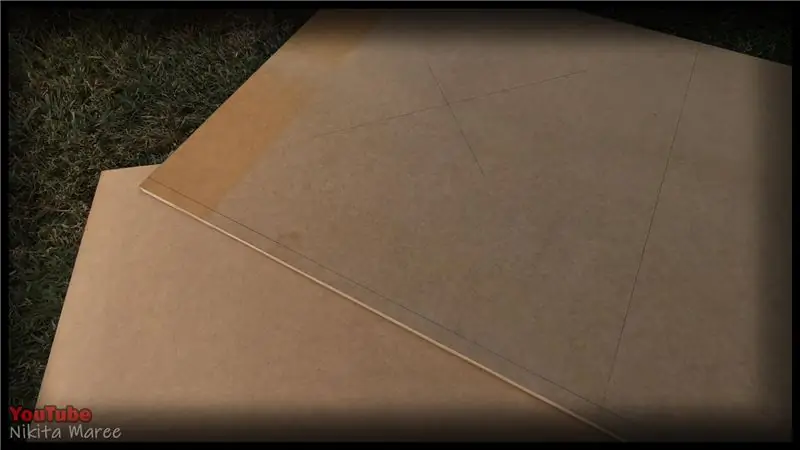
Om de gloeilampen te maken, heb ik een 3D-model aangepast dat ik op thingiverse vond (hier is de bron). Het originele model was ontworpen als kerstballen. Ik heb het aangepast met Fusion 360 om een schroefdraad aan de onderkant van het onderdeel toe te voegen. Ik gebruikte voornamelijk de "Draad" -functie van Fusion360 en verkleinde de grootte van beide draden met 0,15 mm op elk onderdeel om ervoor te zorgen dat er voldoende ruimte was om het stuk in het andere te laten passen.
Om het lichtsnoer te maken en de LED's vast te houden, ontwierp ik een fitting met gat voor de stroom- en datakabel, een kleine uitsparing voor de LED van de ws2812b-strip en een schroefdraad om de lamp in de LED-fitting te kunnen schroeven. De gaten voor de bedrading door het stopcontact zijn een beetje los, zodat u 4 draden kunt plaatsen voor het geval u stroominjectie nodig heeft vanwege de lengte van uw strip. In dit geval kun je 3 draden hebben voor 5V, Data en Ground en de 4e om nog een 5V aan te sluiten op het einde van je strip.
De stukken zijn zo gemaakt dat de draad de draden die met het licht zijn verbonden, klemt wanneer beide stukken aan elkaar worden vastgedraaid, om te voorkomen dat de draden worden afgescheurd bij het manipuleren van de lichtsnaar.
Om de stukken die ik heb gebruikt af te drukken:
Clear PETG voor de diffuser met 0,12 mm laaghoogte, 0% vulling en 2 wanden om wat stevigheid te behouden
Witte PETG voor de LED-fitting met een laaghoogte van 0,12 mm, 100% vulling om het licht dat door de onderkant van de fitting komt te beperken
Ik heb alle LED-sockets in één print kunnen printen omdat de printkwaliteit niet zo belangrijk is op deze print.
Voor de gloeilamp zou ik aanraden om dan één voor één af te drukken. Ze zijn erg dun en als u ze allemaal tegelijk afdrukt, kunt u een slechte afwerking van de lamp krijgen en zelfs problemen met de sterkte van het schroefdraadgedeelte.
Hier zijn de 3D-geprinte onderdelen die voor dit project zijn gebruikt:
www.thingiverse.com/thing:4672612
Stap 3: Voorbereiding LED's


In mijn geval gebruikte ik 5V WS2812b LEDS, maar merk op dat adresseerbare LED's voor dit project zouden werken.
Voor dit onderdeel, als je kunt, zou het veel beter zijn om voorgemonteerde stand-alone ws2812b ronde PCB te gebruiken. Het zou uw lichtstrip veel betrouwbaarder maken en de montage van de LED in de LED-fitting vereenvoudigen.
Als je net als ik een ws2812b-lichtstrip gebruikt, moet je je LED één voor één uit je strip knippen, en zorg ervoor dat je genoeg van de soldeerpads op de strip overhoudt om je draden in de volgende stappen te solderen.
Als het je niet lukt om genoeg soldeeroppervlakken op elke LED te houden, kun je er maar één over twee LED's houden door een LED op te offeren en de volledige lengte van de soldeerpads tussen twee LED's door te snijden.
Vervolgens moet u al uw draden voorbereiden. Kies een gewenste lengte tussen twee lampen (ik koos ervoor om ongeveer 30 cm te hebben) en een aantal LED's dat je op je string wilt (ik gebruikte 20 LED's) en knip al je draad af op de lengte die je kiest. Per led heb je 3 draden nodig. (In mijn geval had ik 3x20LED's nodig dus 60 draden van elk 30cm). Uw voedingsadapter is afhankelijk van het aantal LED's dat u in uw strip gebruikt. Bij volledige helderheid vereist 5V WS2812b 60mA. U moet dit aantal vermenigvuldigen met het aantal LED's om de stroomvereisten voor uw voedingsadapter te hebben. In mijn geval is het maximale benodigde vermogen 20LEDs x 60mA = 1200mA. Ik gebruikte een 5V/3A die ik had liggen, maar ik had een minder krachtige voeding kunnen gebruiken.
Als je niet van plan bent om je lichtstrip te gebruiken op een effen wit patroon met volledige helderheid, zal je lichtstrip nooit vol vermogen nodig hebben. Als kerstverlichting kun je bedenken dat je maar 1A nodig hebt voor 40LED's.
Als ze allemaal zijn gesneden, kun je elke kant van al je draden strippen en ze vertinnen. (Dit is een behoorlijk lange stap…)
Als je wilt, kun je je draden 3 bij 3 wikkelen om ze er mooi uit te laten zien tussen de LED's en om ervoor te zorgen dat ze minder snel in je kerstboom blijven haken.
U kunt nu alle soldeerpads op uw LED's vertinnen.
Als alles van blik is, plaats je je led in de led-voet, led naar boven gericht.
Stap 4: Bedrading

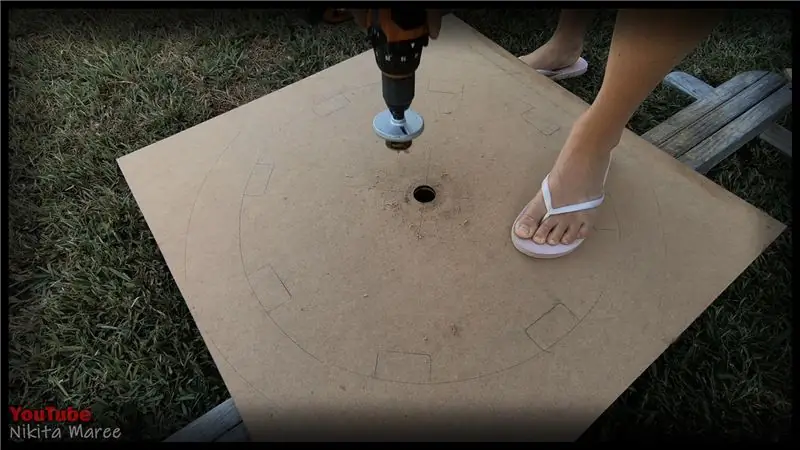
Nu komt het lastigste deel van het project. U moet alle LED's aan elkaar koppelen met behulp van de draden die u eerder hebt voorbereid.
Steek hiervoor een 3-aderige kabel door een van de gaten van uw LED-socket en soldeer met uw soldeerbout de kabels aan de LED-soldeerpads. (probeer een heel dunne punt op je soldeerbout te gebruiken) Je moet snel zijn als je soldeert om de LED-aansluiting niet te verhitten en te vervormen.
Om uw LED's in een ketting te solderen, moet u ervoor zorgen dat u de oriëntatie van uw LED's echt respecteert!!
U kunt de pijl op elke LED gebruiken om er zeker van te zijn dat u de bedradingsrichting respecteert. Als je er niet om geeft, bak je LED's achterstevoren.
Voor degenen die ervoor kiezen om de draden te wikkelen, moet u een multimeter gebruiken om elk uiteinde van de draden te vinden die u op de volgende LED moet aansluiten. (Het is altijd beter om vooraf te controleren dan te repareren na het testen)
Zorg ervoor dat alles tijdens het proces goed is gelast met uw multimeter om uw soldeer te verifiëren om koud of slecht solderen te voorkomen. Een slecht gelaste LED zal ertoe leiden dat alle LED's hierna niet of slecht werken. Als je een probleem hebt dat LED niet oplicht, controleer dan eerst het soldeer (ik vertel dit uit ervaring;))
Stap 5: Programmeren
Ik koos een Wemos D1 mini voor de controller omdat ik al met dat bord werkte. Ze zijn vrij goedkoop, betrouwbaar, gemakkelijk te programmeren en bevatten een wifi-antenne.
Ik vond het WLED-project op github, het is een firmware gemaakt voor LED-controle over wifi, precies wat ik nodig had voor mijn project!
WLED is echt een geweldige firmware ontwikkeld door Aircoookie, compatibel met Esp8266- en ESP32-kaarten en met veel functies. Bijvoorbeeld:
- Meer dan 100 speciale bliksemeffecten
- LED-segmenten om verschillende effecten en kleuren in te stellen op verschillende delen van een LED-strip
- Gebruikersinterface voor webbesturing om uw LED's met uw computer te bedienen
- Smartphone-app om uw LED's te bedienen met uw telefoon
- Infrarood afstandsbediening
- Compatibiliteit met domotica
- Compatibiliteit met Alexa Voice-assistent
- Relais toevoegen om uw lichtvermogen te regelen
- Een externe knop toevoegen om je LED te bedienen zonder wifi
- Synchroniseer meerdere WLED-apparaten via uw lokale netwerk
En nog veel meer…
Ontdek alle mogelijkheden op de Github van het project:
Wled flashen naar een esp8266 is niet zo moeilijk. Er is niets specifieks nodig. U hoeft alleen deze stappen te volgen:
Ga naar de Wled Github-pagina om de laatste firmware te downloaden (https://github.com/Aircoookie/WLED/releases)
Download voor Wemos D1 Mini het bestand dat eindigt op ESP8266.bin
Ga naar de Python-pagina om Pytno te downloaden en te installeren (https://www.python.org/downloads/)
Installeer de nieuwste Python-versie voor uw besturingssysteem
Open een Terminal en gebruik de volgende commando's:
pip install esptool
Gebruik de volgende opdracht om te controleren of de tool correct is geïnstalleerd:
esptool.py
Als je problemen krijgt met de Esptool.py, kun je proberen de esphome-flasher te downloaden. Dit installatieprogramma doet precies hetzelfde, maar gebruikt een grafische interface.
U kunt nu uw Wemos D1 mini-board op uw computer aansluiten met de micro-USB-kabel.
Eenmaal verbonden gebruik je de volgende opdracht om Wled op het bord te laten knipperen:
esptool.py write_flash 0x0./WLED_X. X. X_ESP8266.bin
U hoeft alleen./WLED_X. X. X_ESP8266.bin te vervangen door het pad van het.bin-bestand dat u eerder hebt gedownload.
Uw Wemos-bord zou nu met succes moeten worden geflitst met WLED?
Stap 6: Het bord verbinden met wifi
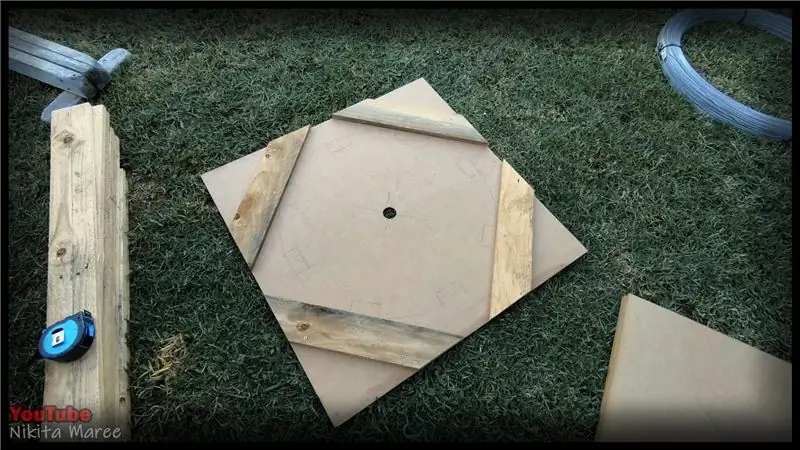


Nu je bord is geflitst, zou je bij het opstarten een nieuw wifi-netwerk moeten zien met de naam WLED-AP. Probeer verbinding te maken met dit wifi-netwerk en gebruik dit wachtwoord:
wled1234
U wordt doorgestuurd naar een webpagina, u hoeft alleen de stappen te volgen om het bord met uw wifi thuis te verbinden
Nadat je je board hebt geconfigureerd voor je wifi-thuisnetwerk, wissel je naar je gewone wifi-netwerk en open je een nieuwe browser om verbinding te maken met de mDNS-naam die je eerder hebt ingesteld
U zou uiteindelijk verbonden moeten zijn met de volgende webpagina:
Stap 7: besturingsprintplaat
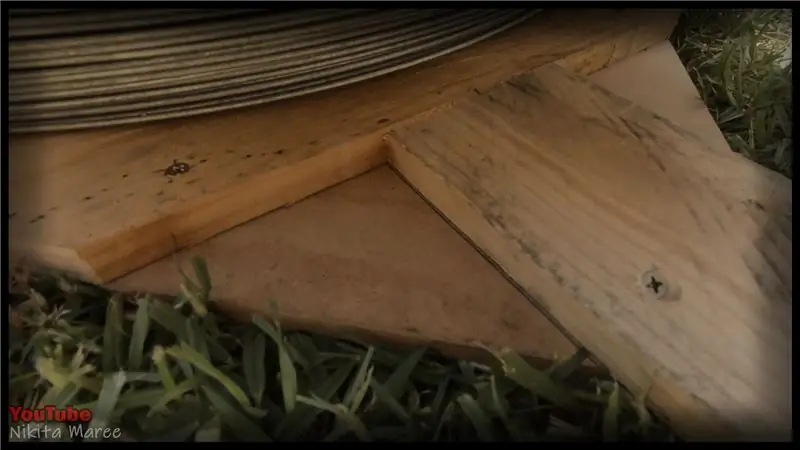


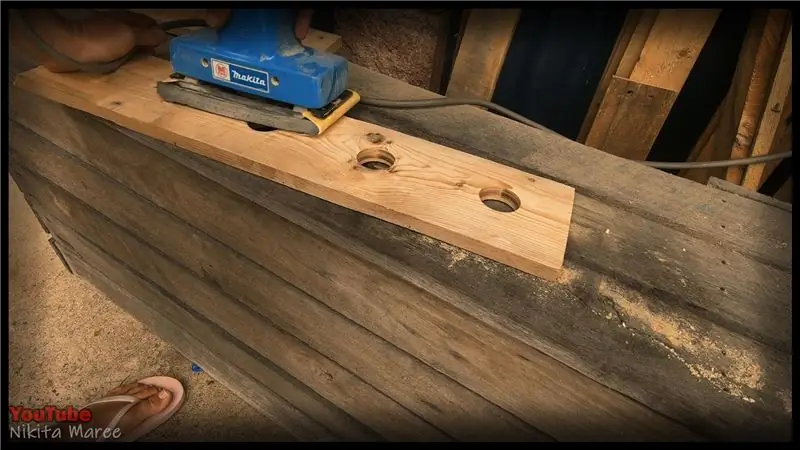
Dit onderdeel is geen vereiste om het systeem te laten werken. U kunt de voedingseenheid alleen aansluiten op uw strip en op de Wemos D1 mini en vervolgens een draad gebruiken om de Data In van de LED-strip aan te sluiten op de D4-pin op de Wemos D1 mini.
Ik wilde de relais- en fysieke knopfunctie proberen, dus nam ik een protoboard om een prototype van het systeem te maken om een proof-of-work-oplossing te hebben.
Ik heb voornamelijk een bedradingsschema gebruikt dat ik op de WLED Wiki vond en lichtjes aangepast om het relais en de knop toe te voegen met behulp van het GPIO-gebruik op dezelfde pagina van de WLED Wiki.
Om het relais aan uw project toe te voegen, moet u uw relais inschakelen met uw 5V-voedingslijn en aarde, en de GPIO12 (D6-pin op Wemos D1 mini) aansluiten op de opdrachtpin van uw relais. Aan de andere kant van het relais sluit u uw relais aan in het midden van uw 5V-voedingslijn door de 5V-ingang op de ingangspen en de 5V-uitgang op de NO (normaal open) pin van het relais aan te sluiten. Standaard zet de WLED-firmware de GPIO12-pin AAN wanneer de LED's AAN worden gezet, door de 5V-lijn op de NO-pin aan te sluiten, schakelt u het relais in wanneer u de LED's inschakelt en schakelt u het relais uit wanneer u de LED's uitschakelt (dat is wat we willen bereiken).
U kunt ook een knop aan uw circuit toevoegen als u geen klok gebruikt om uw LED's te bedienen. Om de knop te bedraden, verbindt u deze tussen de GPIO 0 (D3 op Wemos D1 mini) en de grond. De knop kan in de interface van de WLED-app worden geconfigureerd om speciale acties uit te voeren met één tik, dubbel tikken en vasthouden (bijvoorbeeld volgend effect, vooraf ingestelde cyclus, AAN/UIT).
De condensator die op de voedingslijn van de lichtstrip is aangesloten, wordt gebruikt om de voedingslijn glad te strijken en potentiële stroompieken op te vangen. bedraad het na het relais en zo dicht mogelijk bij het begin van uw LED-strip voor een beter gebruik.
De weerstand op de Data Line-ingang van de strip is er om uw LED-strip te beschermen tegen branden van deze ingang. Mogelijk als u de datalijn hebt aangesloten maar de positieve voedingsrail losgekoppeld, bestaat het risico dat u probeert de LED via de datapin van stroom te voorzien en deze doorbrandt.
Als je een lange draadkabel hebt van je controller naar je eerste LED, kun je een Level Shifter gebruiken om een betrouwbare gegevensinvoer op je LED-string te krijgen. Er zijn componenten gemaakt om dit werk te doen, maar u kunt een goedkoop alternatief gebruiken door één LED van uw strip als niveauverschuiver te gebruiken. Om dit doel te bereiken, sluit u een van de LED's rechtstreeks op uw protoboard aan in de buurt van de uitgang van uw controller. Dan kunt u na deze LED uw LED strip connector aansluiten. Door de eerste LED te passeren, wordt de datalijn op dezelfde manier beïnvloed als bij het gebruik van een niveauverschuiver. (Om te voorkomen dat deze LED oplicht met uw LED-strip, is er een optie in WLED LED-voorkeuren om aan te vinken om de eerste LED over te slaan).
Zodra alles is aangesloten, moet u even de tijd nemen om al uw verbindingen te controleren en te solderen.
Als alles in orde is, kun je nu je voeding en je ledstrip op je printplaat aansluiten.
Stap 8: Schakel de LED in om met WLED te werken
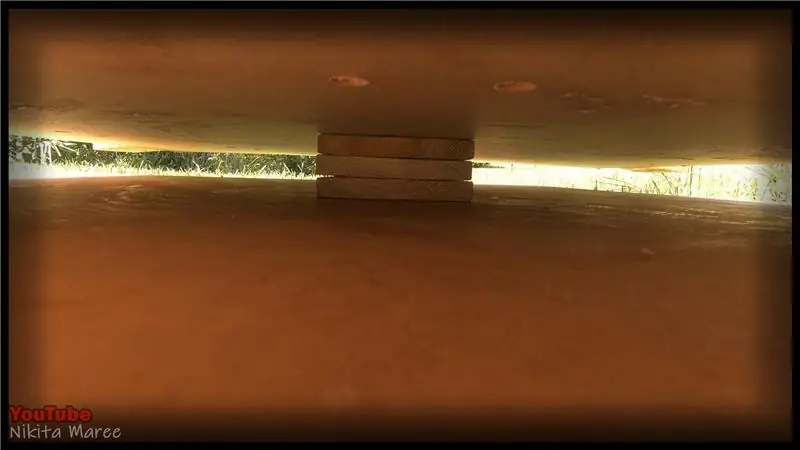
Om ervoor te zorgen dat uw lichtstrip goed werkt in Wled, moet u naar de instellingen van de webinterface gaan, vervolgens naar LED-voorkeuren en het aantal LED's invoeren dat u op uw LED-string hebt.
U kunt ook de maximale stroom beperken die u wilt dat uw lichtsnaar trekt, zodat uw voeding zeer veilig is.
Sla uw instellingen op en ga terug naar de hoofdpagina om uw lichtstrip te testen.
U kunt nu verschillende kleuren en effecten kiezen om uw kerstboom te verlichten!
Vind een volledige wiki met alle presets en mogelijkheden van effecten op de Wiki-pagina van het WLED-project:
Stap 9: Resultaten


Ik denk dat de Light Strip heel goed uitkwam voor een alfaversie, een kristallen lamp werkt geweldig als een diffuser met heldere PETG en de controle die door de WLED-software wordt geboden, is geweldig. Dit is zeker niet de laatste keer dat ik WLED zal gebruiken om slim licht in mijn huis toe te voegen.
De volgende keer dat ik zal proberen een lichtstrip te gebruiken, zal ik een betrouwbaarder onderdeel gebruiken als de WS2812b-printplaat en ik denk dat ik het Wled Wemos-schild zal proberen dat een beter uitziende PCB biedt met wat meer functies (een zekering voor nog meer veiligheid bijvoorbeeld). Ik zal ook proberen iets waterdicht te maken voor de volgende versie om de mogelijkheid te bieden om de strip buiten toe te voegen.
Bedankt voor het lezen van deze instructable, ik hoop dat het nuttig voor je is geweest, ik zal dit artikel bijwerken wanneer de tweede versie klaar is, blijf op de hoogte als je geïnteresseerd bent:)
Aanbevolen:
Crystal House: 5 stappen

Crystal House: Koppels en gezinnen die vanwege lange afstand uit elkaar zijn, voelen vaak het verlangen naar verbinding. Crystal House is gebouwd voor stellen en gezinnen om met elkaar in contact te komen door middel van verlichting. Crystal Houses zijn verbonden met wifi-signalen. Wanneer u pr
Projectoverzicht Crystal Ball: 10 stappen

Crystal Ball Project Overzicht: Deze instructable is gemaakt om te voldoen aan de projectvereiste van de Makecourse aan de Universiteit van Zuid-Florida (www.makecourse.com) Mijn Crystal Ball-project is een combinatie van het Mattel-speelgoed uit de jaren 1950, de Magic Eight-ball en een fortuin tel
Prullenbak naar Crystal Chamber: 7 stappen

Prullenbak naar Crystal Chamber: In een melkwegstelsel niet zo ver weg, was er een maker met te veel afval om hem heen. Dus besloot hij iets geweldigs, ongelooflijks… en best cool te maken. Elke maker heeft één probleem: te veel dingen die hij niet kan weggooien, omdat
Mystic Crystal Ball (het vertelt je letterlijk je fortuin!): 3 stappen (met afbeeldingen)

Mystic Crystal Ball (Het vertelt je letterlijk je fortuin!): Leer hoe je een waarzeggerij maakt die je toekomst onthult wanneer je hem aanraakt! Het project bestaat uit drie basisonderdelen en kan in ongeveer vier uur worden gebouwd. Materialen:1. Capacitieve aanraaksensor: 1 - Arduino Uno Microcontroller 1
Ikea Light Hack (flexin Your Light): 5 stappen
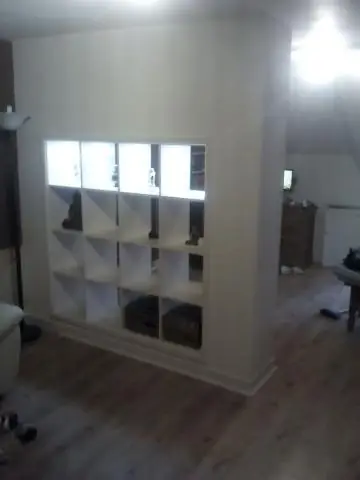
Ikea Light Hack (flexin Your Light): Toen ik besloot de verlichting op mijn bureau te verbeteren, wendde ik me tot Ikea. Ik heb de Ikea Jansjo (http://www.ikea.com/us/en/catalog/products/10128748) en de Ikea Lack (http://www.ikea.com/us/en/catalog/products/60124272 ) en gooide de bon per ongeluk weg
